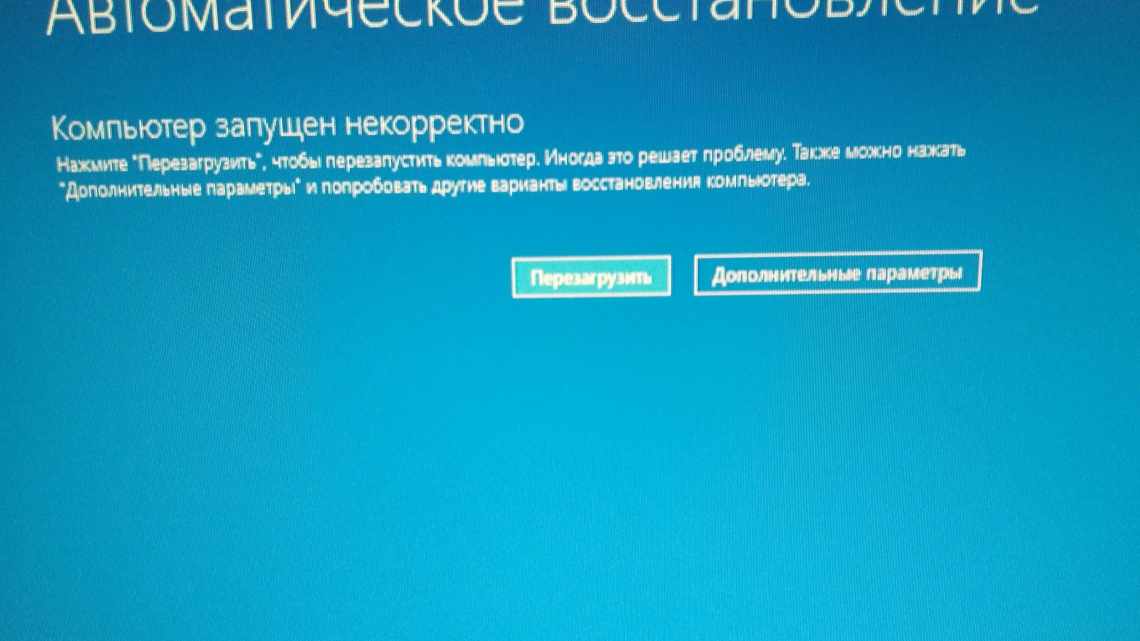Якщо після оновлення до Windows 10 у вас виникають проблеми з роботою комп'ютера, або ж з якоїсь іншої причини вона вас не влаштовує, краще повернутися на попередню версію «операційки».
Важливо! Юзер може зробити відкат до попередньої версії ОС протягом 30 днів з моменту оновлення, протягом яких не можна видаляти збережені файли windows.old і $ windows. ауд bt.
У разі встановлення несумісного ПЗ відкотіться до точки відновлення. У цьому випадку ви не видалите Windows 10 з комп'ютера.
Запуск відкату до точки відновлення
Точки відновлення - це резервні копії найбільш важливих системних файлів і записів реєстру, які зберігаються в прихованому каталозі System Volume Information, розташованому в корені розділу. Подібні опорні точки створюються Windows 10 в автоматичному режимі через задані проміжки часу, а також при установці певних програм і драйверів. Але працює цей функціонал тільки в тому випадку, якщо параметр увімкнено. Відкрийте властивості системного диска командою systempropertiesprotection і подивіться, що вказано в блоці «Параметри захисту» навпроти диска C. Значень може бути лише два: «Включено» або «Відключено». Нам потрібно, щоб був статус «Включено».
Тепер перейдемо безпосередньо до того, як зробити відкат системи Windows 10. Тут нічого складного. Найпростіший спосіб запустити інструмент відкату системи - це виконати команду rstrui. При цьому відкриється вікно, в якому після натискання «Далі» буде показано останню точку відновлення або всі точки, якщо ви увімкнете їх вивід. Виділіть потрібну, натисніть «Далі», потім «Готово» і підтвердіть запуск процесу.
Як створити точку відкату.
Ви можете це зробити при необхідності.
- Виберіть «Пуск» у меню «Знайти»,
- Почніть вводити «відновлення»,
- Виберіть відповідний рядок,
- На панелі керування запустіть завдання,
- На вкладці «Захист системи» натисніть кнопку «Створити».
Операція може зайняти близько 20 секунд, і ви побачите, коли це буде завершено. Натисніть «Закрити».
Коли система не завантажується
Як бачите, відкат Windows 10 до точки відновлення робиться досить просто, так що з цим завданням впорається навіть початківець користувач. Інша справа, якщо система відмовляється завантажуватися в звичайному режимі. Щоб запустити процедуру відновлення у цьому випадку, вам потрібно завантажитися з установчого диска, а коли на екрані з'явиться вікно майстра установки, натиснути Далі - Відновлення системи і пройти по ланцюжку, вказаному на доданих нижче скріншотах. Подальша процедура практично нічим не відрізняється від описаної в попередньому абзаці.
Якщо система все ж завантажується, відкотити систему Windows 10 назад можна з середовища відновлення без використання установчого диска. Для цього в розділі «Оновлення та безпека» перемикаємося на вкладку «Відновлення» і тиснемо «Перезавантажити зараз» в особливих варіантах завантаження.
Далі йдемо по ланцюжку, показаному на скріншотах. У результаті буде запущено ту ж утиліту rstrui, у вікні якої вам буде запропоновано вибрати відповідну точку відновлення.
Як відкатати оновлення
Багатьох з вас цікавить питання скасування оновлень Windows 10. Це не дивно: найчастіше з Microsoft приходять такі патчі, які не покращують швидкодію і функціонал «Десятки», а, навпаки, викликають глюки і збої. Нижче ми розглянемо, як стерти такі updates. Щоб вилучити будь-які оновлення вашої системи, читайте відповідну статтю.
Важливо! В "